1.在条码生成软件中新建标签之后,点击软件左侧的“二维码”按钮,在画布上绘制二维码对象,双击二维码,在图形属性-条码选项卡中,可以根据自己的需求自定义设置条码类型,这里以QR Code 为例,如图所示;
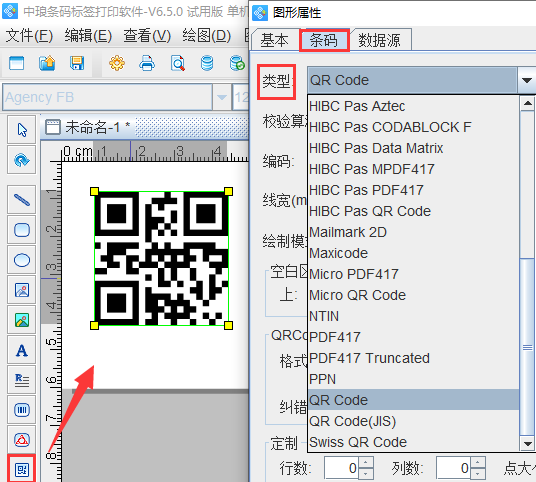
在数据源中,条码生成软件支持多种数据对象类型,点击“修改”按钮,可以根据自己的需求选择合适的数据对象类型。这里以序列生成为例,有关序列生成的介绍可以参考:可变数据打印软件中“序列生成”数据对象类型参数详解。
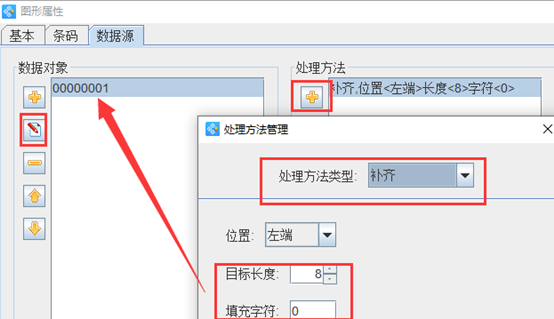
为了方便查看二维码数据,我们可以在二维码下面添加一个普通文本,引用二维码的数据,有关数据引用的介绍可以参考:条码打印软件引用其他对象内容的方法。
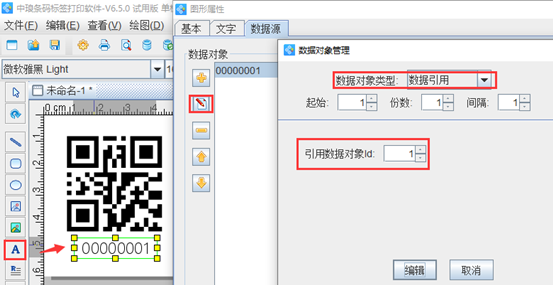
设置好之后可以点击软件上方工具栏中的“打印预览”按钮,或者“文件-打印预览”看下预览效果,预览没有问题的话,可以直接连接打印机进行打印。如图所示:
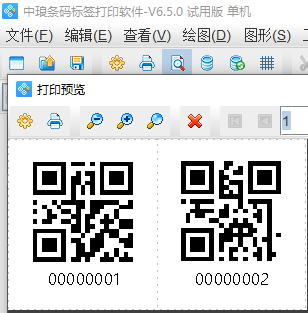
以上就是在条码生成软件中批量生成二维码的步骤,是不是很简单。软件操作简单、功能齐全,感兴趣的朋友,可以下载条码生成软件,自己动手尝试。

